如何有效摆脱iPhone不可用问题
“我的 iPhone 无法使用,无法解锁,我可以再次访问它吗,以及如何 修复不可用的 iPhone和所有数码设备一样,iPhone 用户也会遇到各种各样的问题。比如,你拿出 iPhone,满怀期待地想要探索它的奇妙世界,却突然收到一条 iPhone 不可用的通知,打断了你的操作。别担心,本文提供了多种解决方案来解决这个问题。
第 1 部分:iPhone 不可用意味着什么
iPhone 不可用黑屏可能由两个因素导致。当连续多次输入密码失败时,您的 iPhone 应该会进入安全锁定模式并显示“iPhone 不可用”屏幕。此外,软件故障也可能导致错误。
第 2 部分:如何在 iPhone 不可用时解锁
如何在 iOS 15.2 或更高版本上解锁不可用的 iPhone
自 iOS 15.2 起,Apple 在 iPhone 不可用屏幕上添加了“抹掉 iPhone”选项。它允许您删除旧密码,然后使用 Apple ID 密码再次登录您的设备。
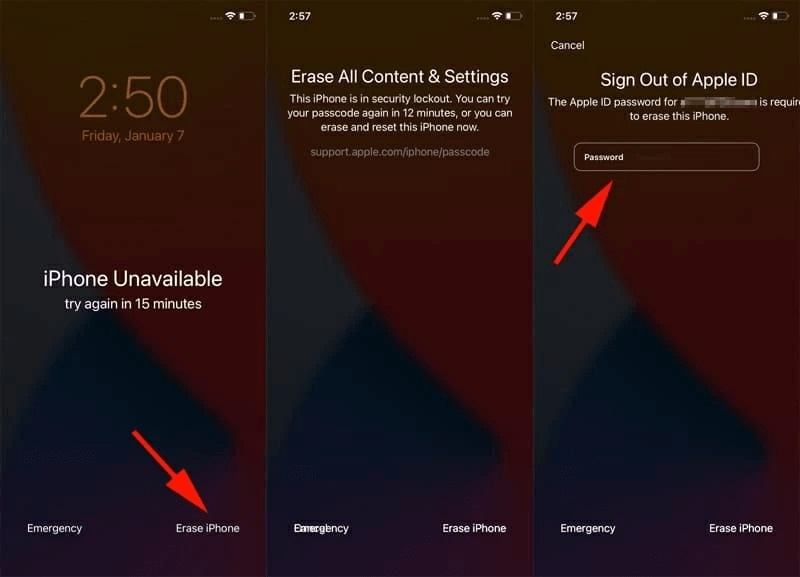
步骤 1。 要修复 iPhone 不可用,请点击 擦除iPhone or 忘记密码 右下角的按钮。
步骤 2。 接下来,按 擦除iPhone。如果您使用的是 iOS 17 或更高版本,则可以使用之前的密码解锁您的 iPhone。
步骤 3。 输入您的 Apple ID 密码以确认抹掉您的 iPhone。
如何通过“查找我的”解锁不可用的 iPhone
如果您在 iPhone 不可用之前已在设备上启用“查找我的 iPhone”,则可以在其他 iOS 设备上或通过网页使用“查找我的 iPhone”应用来解锁。此方式需要您的 Apple ID 凭据。
在“查找我的应用”中
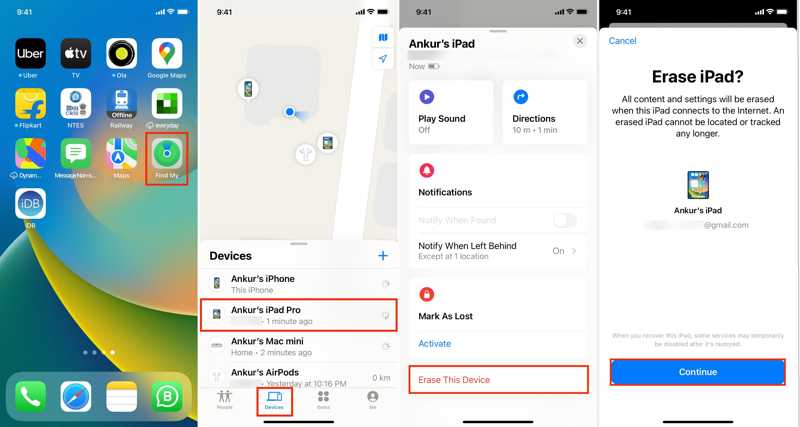
步骤 1。 在另一台 iOS 设备或 Mac 上打开“查找”应用。
步骤 2。 去 设备 选项卡,然后在列表中选择你的 iPhone。如果找不到,请点击或点击 + 按钮,输入您的 Apple ID 和密码来添加您的设备。
步骤 3。 接下来,展开工具箱窗格,选择 擦除此设备,然后点击 继续。输入您的电话号码,点击 抹去,输入你的 Apple ID 密码,然后点击 抹去 一次。
在“查找我的网站”上
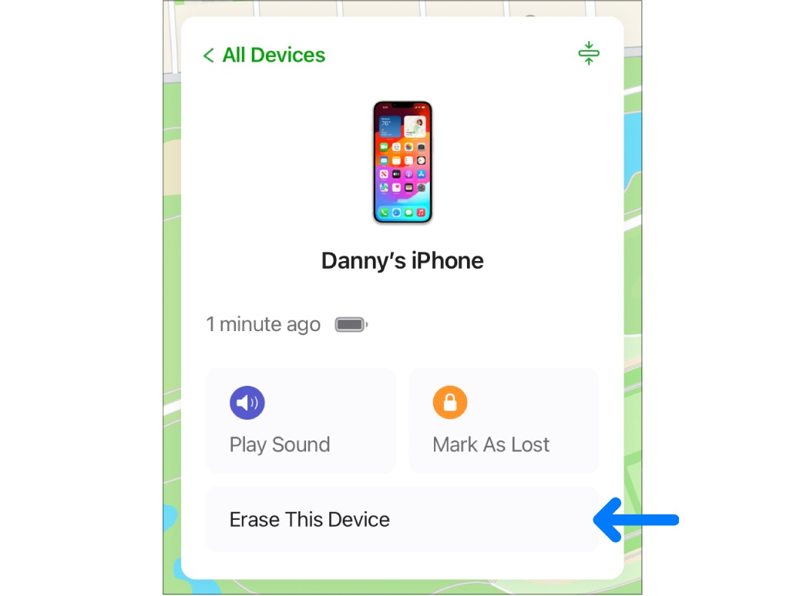
步骤 1。 在网络浏览器中访问 www.icloud.com/find,然后使用您的 Apple ID 和密码登录 iCloud。
步骤 2。 拉下 所有设备 选项,然后选择您不可用的 iPhone。
步骤 3。 接下来,“查找”应该会在地图上追踪你的设备。然后点击 擦除此设备按照屏幕上的说明输入您的电话号码和 Apple ID 密码,然后确认操作。请注意,它还会 擦除你的iPhone.
如何使用 iTunes/Finder 解锁不可用的 iPhone
如果您在无法使用的设备上未开启“查找我的 iPhone”,iTunes 是另一种解锁设备的方法。此方法需要一台电脑以及最新版本的 iTunes 或 Finder(具体取决于您的操作系统)。
步骤 1。 在 Windows 和 macOS Mojave 或更早版本上打开 iTunes。在 macOS Catalina 或更高版本上,运行 Finder。
步骤 2。 长按 侧 按钮激活关机屏幕。然后关闭 iPhone。然后将设备置于恢复模式:

在 iPhone 8 或更高版本上,快速按下并释放 提高音量 按钮,对 降低音量 按钮,然后按住 侧 按钮,直到你看到 连接电脑 屏幕上。
在 iPhone 7/7 Plus 上,按住 降低音量 + 侧 按钮在一起,直到 连接电脑 屏幕出现。
在 iPhone 6s 或更早版本上,按住 首页 + 睡眠/唤醒 按钮同时直到 连接电脑 屏幕弹出。

步骤 3。 使用兼容的电缆将您的 iPhone 连接到计算机。
步骤 4。 一旦 iTunes 或 Finder 检测到您无法使用的 iPhone,就会出现一个弹出对话框。点击 恢复 按钮开始解锁您的设备。
如何使用iOS系统恢复修复iPhone不可用
如前所述,iPhone 不可用屏幕也可能由于软件故障而弹出。在这种情况下,您需要修复软件问题并解锁设备。从这一点来看,我们建议 Apeaksoft iOS系统恢复。它可以快速扫描并修复各种软件故障。
无需技术技能即可修复 iPhone 不可用的最佳方法
- 修复导致 iPhone 不可用的软件问题。
- 易于使用并提供屏幕说明。
- 快速解锁不可用的 iPhone。
- 支持最新版本的iPhone机型。

以下是修复不可用的 iPhone 的步骤:
步骤 1。 链接到你的 iPhone
在电脑上安装 iOS 系统恢复软件后,启动它。接下来,使用 Lightning 数据线将 iPhone 连接到电脑。点击 开始 按钮开始检测软件故障。

步骤 2。 选择模式
点击 修复 按钮,选择 标准模式 or 高级模式 根据您的情况,然后点击 确认 继续前进。

步骤 3。 解锁不可用的 iPhone
现在,根据您的 iPhone 填写表格,包括 设备类别, 设备类型, 设备模型, 和更多。最后,点击 维修售后 按钮下载固件并立即修复无法使用的iPhone。

第3部分:如何避免iPhone再次不可用
iPhone不可用屏幕会锁定您的设备,因此您无法访问任何应用或服务。为避免再次发生此错误,您可以遵循以下提示。
1.设置您的Face ID或Touch ID。
2.写下您的 iPhone 密码。
3.备份你的iPhone 定期更新至 iCloud 或电脑。
4.保持 iOS 为最新版本,以获取更多选项来解锁不可用的 iPhone。
结语
现在,您应该了解如何 修复 iPhone 不可用 并重新获得设备的访问权限。请记住,常见的解决方案会清除您无法使用的 iPhone,并且在此过程中您将丢失所有个人设置和数据。而 Apeaksoft iOS System Recovery 可以帮助您快速修复错误。如果您对此主题还有其他疑问,请随时在本文下方留言,我们将尽快回复。
相关文章
想在没有 iTunes 的情况下备份 iPhone? 有没有 iTunes 替代品? 这篇文章展示了 2 种无需 iTunes 即可备份各种 iPhone 数据的简单方法。
无论您购买的是新 iPhone/iPad/Android,还是 iPhone 不在手边,您都可以通过 3 种方式轻松克隆 iPhone 上的所有数据,甚至无需触摸您的 iPhone。
大多数人都喜欢用 WhatsApp 聊天。但是内容太多会造成数据丢失的风险,因此在 iPhone 上备份 WhatsApp 消息是一个不错的选择。
iPhone备份位置在哪里? 如何访问iPhone备份? 以下是2在Windows 10 / 8 / 7和Mac上从iTunes / iCloud访问iPhone备份的简便方法。

